win10下安装win8.1双系统教程
分类:windows7教程 发布时间:2016-11-04 23:33:05
最近有位使用windows10系统的网友问windows之家小编,他不想要失去windows10系统,但又想使用windows8.1系统,该怎么办?有没有两全其美的办法来解决?这个时候windows之家小编就必须要拿出win10下安装win8.1双系统教程来解决问题了。下面就是win10下安装win8.1双系统教程。
采用U盘安装法是最简单的哦,同时支持UEFI和传统BIOS两种模式,下载Windows10镜像后,安装软媒魔方,在魔方“应用大全”找到魔方U盘启动。
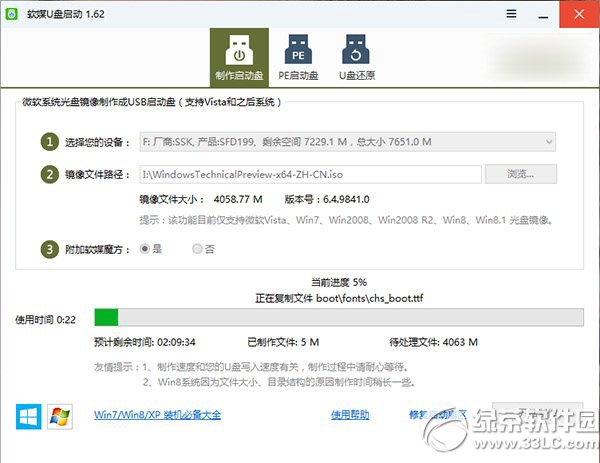
win10下安装win8.1双系统教程图一
按照图中的提示,只需要选择好U盘(一定要看仔细,别选错)和镜像后,点击“开始制作”即可,如果提示要破坏U盘数据,请确认U盘没选错,点确定即可。
制作好启动盘后,重启电脑。选择从USB启动即可进入安装环境。一般品牌机都有选择启动介质的快捷键,这些快捷键通常为F12等等,开机出现品牌机logo后按快捷键,然后在出现的列表中选择USB或者Removable类似的选项即可从USB启动。
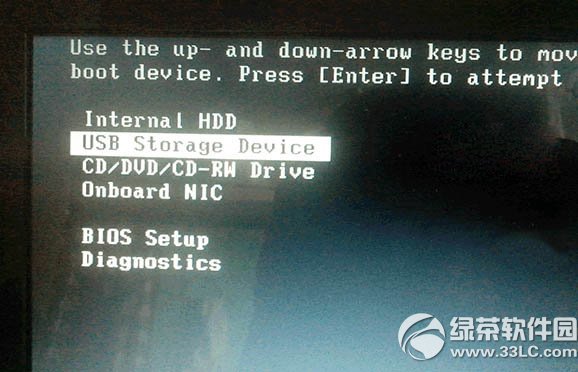
win10下安装win8.1双系统教程图二
如果找不到快捷键,可以在显示屏出现品牌标识的时候按DEL,F2,ESC等按键进入BIOS设置界面,在BIOS设置中找到Boot相关设置选项,将USB或者Removable选项设置为第一启动选项,最后按F10保存并退出即可,具体操作见下图。注意,不通电脑操作方法有差异,你可以在网上搜一搜对应型号的操作方法。
选择启动设置(Boot configuration)选项。
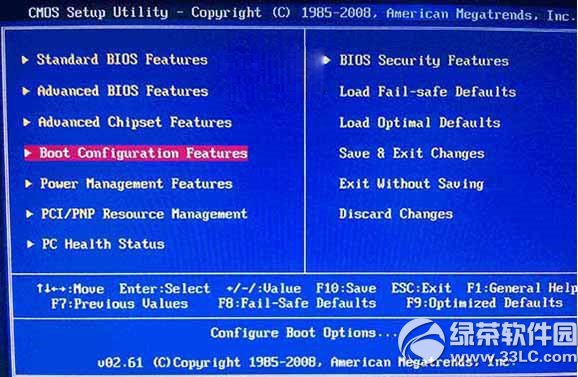
win10下安装win8.1双系统教程图三
进入设置选项后,选择启动优先级设置选项。
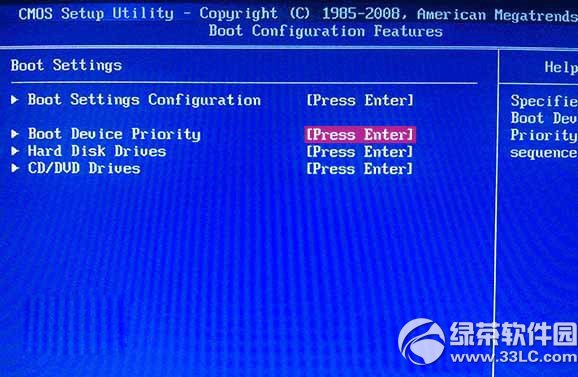
win10下安装win8.1双系统教程图四
调整USB设备(Removable Dev.)为第一启动设备。

win10下安装win8.1双系统教程图五
设置完成后。按F10,选择“OK”即可保存设置并重启。
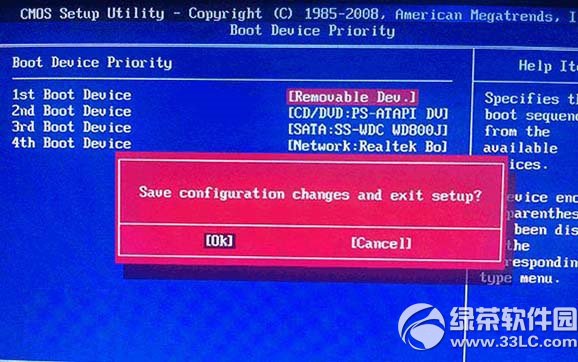
win10下安装win8.1双系统教程图六
再次重启后即可进入安装环境,之后按照提示操作即可。只想要使用windows8系统的网友可以使用系统之家win864位系统。

win10下安装win8.1双系统教程图七
综上所述的全部内容就是windows之家小编为网友们带来的win10下安装win8.1双系统教程了,相信网友们都现在都已经忍不住想要安装双系统了吧,那大家都快去下载双系统了。如果网友们在安装双系统的过程中遇到任何问题,都可以来咨询小编哦。






 立即下载
立即下载







 魔法猪一健重装系统win10
魔法猪一健重装系统win10
 装机吧重装系统win10
装机吧重装系统win10
 系统之家一键重装
系统之家一键重装
 小白重装win10
小白重装win10
 杜特门窗管家 v1.2.31 官方版 - 专业的门窗管理工具,提升您的家居安全
杜特门窗管家 v1.2.31 官方版 - 专业的门窗管理工具,提升您的家居安全 免费下载DreamPlan(房屋设计软件) v6.80,打造梦想家园
免费下载DreamPlan(房屋设计软件) v6.80,打造梦想家园 全新升级!门窗天使 v2021官方版,保护您的家居安全
全新升级!门窗天使 v2021官方版,保护您的家居安全 创想3D家居设计 v2.0.0全新升级版,打造您的梦想家居
创想3D家居设计 v2.0.0全新升级版,打造您的梦想家居 全新升级!三维家3D云设计软件v2.2.0,打造您的梦想家园!
全新升级!三维家3D云设计软件v2.2.0,打造您的梦想家园! 全新升级!Sweet Home 3D官方版v7.0.2,打造梦想家园的室内装潢设计软件
全新升级!Sweet Home 3D官方版v7.0.2,打造梦想家园的室内装潢设计软件 优化后的标题
优化后的标题 最新版躺平设
最新版躺平设 每平每屋设计
每平每屋设计 [pCon planne
[pCon planne Ehome室内设
Ehome室内设 家居设计软件
家居设计软件 微信公众号
微信公众号

 抖音号
抖音号

 联系我们
联系我们
 常见问题
常见问题



